При создании шаблона зоны задаются следующие свойства:
- структура входящих зон
- стиль зоны (для каждой входящей зоны)
- компоненты зоны (для каждой входящей зоны)
- рассчитываемая величина зоны (для каждой входящей зоны)
- стиль параметров формул (для каждой входящей зоны)
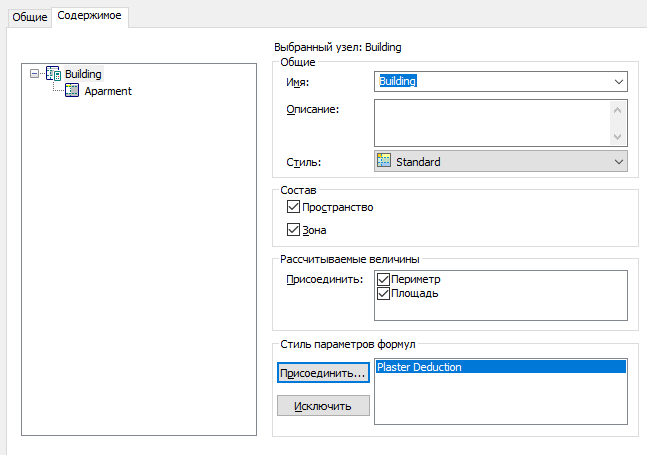
- Выберите


 .
. - Разверните "Объекты документации", а затем - "Шаблоны зон".
- Выберите шаблон, который требуется отредактировать.
- Перейдите на вкладку "Содержимое".
В левой панели вкладки "Содержимое" отображается в виде дерева структура шаблона зоны со всеми зонами разного уровня вложения. При создании нового шаблона зоны присутствует только узел зоны верхнего уровня. Все остальные вложенные зоны (субзоны) только предстоит вставить.
- Добавьте к шаблону зоны необходимые вложенные зоны.
Если требуется... то... добавить к шаблону вложенную зону, выберите зону, в которой будет содержаться вложенная зона, щелкните правой кнопкой и выберите из контекстного меню "Создать". переименовать зону, выберите зону, щелкните правой кнопкой и в контекстном меню выберите "Переименовать". удалить зону, выберите зону, щелкните правой кнопкой и в контекстном меню нажмите "Удалить". Прим.: Для реорганизации зон в пределах структуры перетащите ее внутри дерева. - Выберите зону.
- Введите описание зоны.
- Выберите стиль для зоны. Совет: Если выбирается стиль, требующий исключительности зоны, возможно присоединение только тех вложенных зон, которые имеют тот же стиль. При попытке прикрепить вложенную зону другого стиля будет выдано сообщение об ошибке.
- Задайте типы объектов, которые допускается прикреплять к зоне (пространства, зоны или оба типа).
- Выберите типы расчетов, выполняемых в зоне, при учете на плане этажа.
Например, для узла зоны "Ковер" может потребовать расчет необходимого коврового покрытия, в для узла зоны "Плинтус" - расчет необходимого материала для плинтусов. Для узла зоны "Ковер" необходимо выбрать значение "Да" для параметра "Расчет площади". Для узла зоны "Плинтус" необходимо выбрать значение "Да" для параметра "Расчет периметра".
Можно выбрать оба типа расчетов, если в процедуре учета будут использоваться обе рассчитываемые величины.
- Выберите для применения к зоне одну или несколько операций пересчета.
Например, если имеет узел зоны "Балконы", можно включить операцию пересчета, которая снижает все учитываемые значения площадей в данной зоне на 50 процентов.
Прим.: По умолчанию, операция пересчета применяется только к базовой площади и базовому периметру пространств, прикрепленных к зоне. Для применения операции пересчета к границам в чистоте, полезной или общей границам пространств, прикрепленных к зоне, требуется создать и применить описание набора характеристик, в котором бы содержались свойства для значений учитываемой площади и периметра, относящихся к упомянутым 3 границам.Результат операций пересчета накапливается. Если непосредственно для пространства включается 50-процентная операция пересчета, а затем пространство прикрепляется к зоне, у которой тоже имеется 50-процентная операция пересчета, учитываемое значение площади в результате составит 25 процентов, так как применяются обе операции пересчета.
Операции пересчета обрабатываются сверху вниз: первая формула в списке рассчитывается первой, вторая - после нее, и так далее. В зависимости от расчетных формул, могут быть получены различные результаты. Для изменения порядка операций пересчета перетащите их в соответствующее положение в списке.
- Нажмите "Включить".
- В таблице окна "Выбор операции пересчета для пространства" выберите операцию пересчета, которую требуется включить для узла зоны, и нажмите "ОК".
- Для отключения операции пересчета выберите ее и нажмите "Отключить".
- Нажмите "OK".